رسم نمودار خطی در اکسل به سادگی مانند سایر نمودارها قابل رسم است.
نمودار خطی معمولا برای نمایش روند تغییرات در طول تاریخ استفاده می شود و زمانی که تعداد داده ها زیاد باشد، این نمودار بهترین گزینه می باشد.
فرایند رسم نمودار خطی در اکسل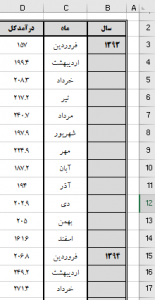
برای مثال اگر بخواهیم روند تغییرات درآمد ماهیانه در طول سالهای مختلف را نمایش دهیم، باید گامهای ذیل را انجام دهیم.
- در یک ستون سال، در ستون دیگر ماه و در ستون سوم درآمد کل را مشابه با حالت مقابل وارد نموده.
- سپس با انتخاب کردن محدوده اطلاعات، از تب Insert قسمت نمودارها در گروه Line and Area Chart از لیست نمودارهای پیشنهادی، نمودار خطی (اولین نمودار) را انتخاب کرده تا نمودار دادهها بهصورت زیر نمایش داده شود.
همانطور که در نمودارهای فوق دیده میشود، ماهها بهصورت گروهبندیشده در هرسال نمایش داده میشود و علت آن نحوه ثبت دادهها میباشد. داده ها به گونهای وارد شدهاند که عدد سال در تمامی سلولها ثبت نشده است و تنها در سلول مربوط به ماه فروردین واردشده است و این امر منجر به گروهبندی ماهها بهصورت فوق میشود.
بهبود ظاهر نمودار خطی
بهمنظور بهبود ظاهر نمودار فوق، گامهای ذیل پیشنهاد میشود:
- از قسمت اجزاء نمودار تیک قسمت Gridline را برداشته تا خطوط شبکه که بهصورت افقی رسم شدهاند از روی نمودار حذف شوند.
- سپس گزینه Data Label حالت Data Call out را فعال نموده تا مقدار درآمد برای هرماه بر روی خط روند نمایش داده شود.
- بر روی محور عمودی نمودار کلیک نموده و از صفحهکلید، کلید Delete را زده تا محور عمودی نمودار نیز حرف شود.
- بر روی محدوده رسم[۱] کلیک نموده و با درگ کردن گوشههای آن؛ ابعاد آن را تغییر داده بهگونهای که بهاندازه کل محدوده نمودار[۲] درآید.سپس عنوان نمودار را به سمت راست آن منتقل نموده.
- بر روی محدوده رسم راست کلیک نموده و از بین گزینهها، گزینه Format Plot Area را انتخاب نموده تا تنظیمات عمومی نمودار برای محدوده رسم باز شود، سپس از تب Fill & Line از قسمت Fill حالت Solid را انتخاب کرده و در بخش Color رنگ خاکستری را انتخاب نموده تا محدوده رسم به رنگ خاکستری نمایش داده شود.
- بر روی خط درآمد بر روی نمودار کلیک کرده و از تب Fill & Line در پنجره تنظیمات عمومی نمودار، قسمت Marker را انتخاب کرده، از قسمت Marker Option گزینه Build in را برگزیده و Type را بر روی حالت دایره قرار داده و درنهایت Size را بر روی عدد ۴ تنظیم نموده تا محل هرماه بر روی خط روند بهصورت دایره نمایش داده شود.
- بر روی برچسب دادهها بر روی نمودار کلیک کرده و از قسمت تنظیمات عمومی نمودار وارد تب Label Option شده و در بخش Number تنظیمات Category را بر روی Number قرار داده و در قسمت Decimal Place عدد صفر را وارد کرده تا رقم اعشار اعداد بر روی نمودار حذف شود.
با اعمال تغییرات فوق، نمودار حاصله بهصورت زیر خواهد شد
[۱] Plot Area
[۲] Chart Area
 مهندسین اکسل اکسل، داشبورد مدیریتی در اکسل، فرمول نویسی در اکسل، توابع اکسل
مهندسین اکسل اکسل، داشبورد مدیریتی در اکسل، فرمول نویسی در اکسل، توابع اکسل
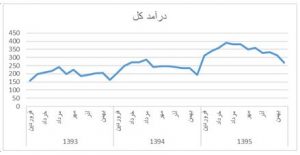
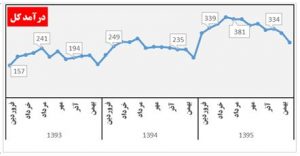
سلام و احترام
ببخشید من میخوم یک نمودار میله ای شبیه نمودار بالا داشته باشم. ولی اینجا که ۱۲ ماه دارد، برای من برای محور افقی یک سری دیتا دارم که مثلا ۱۰۰ تا است و هر ۳۰ تاش تقسیم میشه به یک گروه. میخوام اسامی گروه ها بصورت بالا که سال مشخص شده بشه. حالا مشکلم سایز نوشته ای محور افقی هستش. دیتاها یا همگی سایزشون بزرگ میشه یا همگی باهم درشت. میخوام اسامی گروه ها بزرگتر نوشته بشه و او ۱۰۰ دیتا که اینجا ماه است ریز تر
میشه کمکم کنید
سلام. ممنون از این که دانشتون رو با بقیه به اشتراک میگذارین.
من میخام تعداد مارکرها رو روی نمودار اکسل کم کنم. ممنون میشم راهنماییم کنید.
لازمه بگم اینکه تعداد نقطه های دیتا رو کم کنم ممکن نیست و خیلی سخته. چون این دیتا خودش خروجی یک نرم افزار دیگه هست که نقاط پراکنده خیلی زیادی داره و همچنین تعداد نمودارها هم زیاده. آیا راهی هست که تعداد مارکرها رو از روی نمودار کم کنم و بعضیاشون رو حذف کنم؟
سلام واسه منم سواله اگه جوابشو پیدا کردید به منم اطلاع بدید ممنون
سلام، حالت عادی خیر ولی میتونید یک مارکر با رنگ سفید روی مارکرهای قبلی را بپوشانید.
سلام من نموداری را در اکسل رسم کرده ام که دارای دو منحنی است . در صورتی که دو ردیف داده ارائه شده است .و در واقع باید هر ردیف مربوط به یک محور باشد . دیگر اینکه منوییی به نام design tools و حتی file وجود ندارد که آنرا ویرایش نمای . لطفا راهنمایی فرمایید .
با سلام وخسته نباشید
یه سوالی ازتون داشتم من میخوام نموداری که در محیط گوگل ارث انجین هست دانلود کنم چطوری باید دانلود کرد
ممنونتون میشم جواب بدبد .
سلام
منطورتون از دانلود اینه که یک تصویر داشته باشید یا می خواهید داینامیک باشه؟
سلام .من داده هام زیاده و باید نمودار رسم کنم تعداد نمودارها هم باید کم باشه. می تونید کمک کنید؟ ممنون
سلام
چه نوع نموداری مد نظرتان است و چه کمکی از من برمیاد؟
با سلام
از مطالب عالیتون بسیار سپاسگزام. یک سوال هم دارم. من تعدادی نمودار سری زمانی دارم و میخواهم از سال ۹۳ به بعد در وسط نمودار یک خط جدا کننده رسم کنم. درواقع هدف این است که بیننده با یک نگاه به نمودار بتواند تغییرات پیش از سال ۹۳ را با پس از سال ۹۳ ببیند. اگر امکان دارد لطفا راهنمائی بفرمائید.
سلام
شما میتوانید یک نمودار با دو ستون یا سری داده (یک سری داده بابت اعداد فعلی و سری دیگر بابت تارگت یا هدف) ایجاد نمایید.
کافی است مقادیر مربوط به تارگت هر ماه را بنویسی و روی نمودار راست کلیک کنید و گزینه Select Data را برگزینید، سپس لیست داده های جدید را در آن وارد نمایید.
سلام ببخشید من اصلا اون قسمت گروه بندی ماههای محور Y رو نمیتونم انجام بدم . میشه لطفن ریزتر توضیح بدین . ممنون
سعی کنید داده ها را مطابق با نمونه وارد نمایید (مطمعن باشید که قسمت سال در ستون B، ماه در ستون C و … ثبت شده است.
قبل از رسم نمودار کل داده های ثبت شده (حتی ستون سال) را انتخاب کنید و از تب Insert نمودار مد نظر را انتخاب نمایید.